Puntero
Mouse relativo
La función “mouse relativo” determina hasta dónde se ha movido el cursor desde el último fotograma de una ventana o pantalla. El mouse relativo utiliza las diferencias píxeles entre los movimientos del cursor. Por ejemplo, cuando se cambia la dirección de la cámara mediante controles del cursor, la función registra el cambio. Las aplicaciones también suelen ocultar el cursor del mouse porque la posición del cursor en relación con las coordenadas de la pantalla no es relevante cuando se manipula una escena o un objeto 3D.
El mouse relativo ofrece una opción para interpretar la posición del mouse de un modo relativo en lugar de hacerlo de un modo absoluto. La interpretación es necesaria para las aplicaciones que exigen una entrada de mouse relativo en lugar de absoluto.
Puede configurar la función tanto por usuario como por sesión, lo que proporciona un control más detallado sobre la disponibilidad de la función.
Nota
Esta función solo se puede aplicar en una sesión de escritorio publicado.
La configuración de la función mediante el Editor del Registro o el archivo default.ica permite que la configuración sea persistente incluso después de finalizar la sesión.
Configurar el mouse relativo mediante el Editor del Registro
Para configurar la función, establezca las siguientes claves del Registro según corresponda y, a continuación, reinicie la sesión para que los cambios surtan efecto:
Para que la función esté disponible por sesión:
HKEY_LOCAL_MACHINE\SOFTWARE\Policies\Citrix\ICA Client\Engine\Lockdown Profiles\All Regions\Lockdown\Virtual Channels\RelativeMouse
Para que la función esté disponible por usuario:
HKEY_CURRENT_USER\Software\Policies\Citrix\ICA Client\Engine\Lockdown Profiles\All Regions\Lockdown\Virtual Channels\RelativeMouse
- Nombre: Mouse
- Tipo: REG_SZ
- Valor: True
Nota:
- Los valores establecidos en el Editor del Registro tienen prioridad sobre la configuración del archivo ICA.
- Los valores establecidos en HKEY_LOCAL_MACHINE y HKEY_CURRENT_USER deben ser los mismos. Es posible que, si hay diferentes valores, haya conflictos.
Configurar el mouse relativo mediante el archivo default.ica
- Abra el archivo default.ica, ubicado normalmente en
C:\inetpub\wwwroot\Citrix\<site name>\conf\default.ica, donde “sitename” es el nombre especificado del sitio cuando se creó. Para los clientes de StoreFront, el archivo default.ica suele estar enC:\inetpub\wwwroot\Citrix\<Storename>\App_Data\default.ica, dondestorenamees el nombre establecido del almacén cuando se creó. - Agregue una clave con el nombre RelativeMouse en la sección WFClient. Defina su valor en la misma configuración que el objeto JSON.
- Establezca el valor según sea necesario:
- true: Para habilitar el mouse relativo
- false: Para inhabilitar el mouse relativo
- Inicie la sesión de nuevo para que los cambios surtan efecto.
Nota:
Los valores establecidos en el Editor del Registro tienen prioridad sobre la configuración del archivo ICA.
Habilitar el mouse relativo
Puede habilitar el mouse relativo mediante la tecla de acceso directo o desde Desktop Viewer.
Habilitar el mouse relativo mediante la tecla de acceso directo para mouse relativo
Puede usar la tecla Ctrl+F12 para encender o apagar el mouse relativo. No obstante, puede cambiar este acceso directo por un acceso directo diferente o puede inhabilitar el método abreviado. Para obtener más información, consulte Teclas de acceso directo.
Habilitar el mouse relativo desde Desktop Viewer
- Inicie sesión en la aplicación Citrix Workspace.
- Lance una sesión de escritorio publicado.
-
En la barra de herramientas de Desktop Viewer, seleccione Preferencias.
Aparecerá la ventana “Citrix Workspace - Preferencias”.
- Seleccione Conexiones.
- En los parámetros de Mouse relativo, habilite Usar mouse relativo.
- Haga clic en Aplicar y en Aceptar.
Nota:
La configuración del mouse relativo desde Desktop Viewer aplica la función solo por sesión.
Mejora del mouse relativo
A partir de la versión 2405 de la aplicación Citrix Workspace para Windows, puede restringir el uso del mouse a la ventana mediante la interfaz de usuario de preferencias disponible en la barra de herramientas. Esta mejora le ayuda en el uso de aplicaciones que necesitan supervisar el movimiento del mouse cuando se extiende hasta alcanzar o superar los límites de la pantalla del escritorio virtual. Estas aplicaciones incluyen aplicaciones de terceros o aquellas aplicaciones que desplazan una vista en respuesta al movimiento del mouse. Para usar esta función, lleve a cabo lo siguiente:
-
Asegúrese de que el mouse relativo esté activado. Para obtener más información, consulte Habilitar el mouse relativo.
-
Seleccione la casilla para restringir el puntero a la ventana.
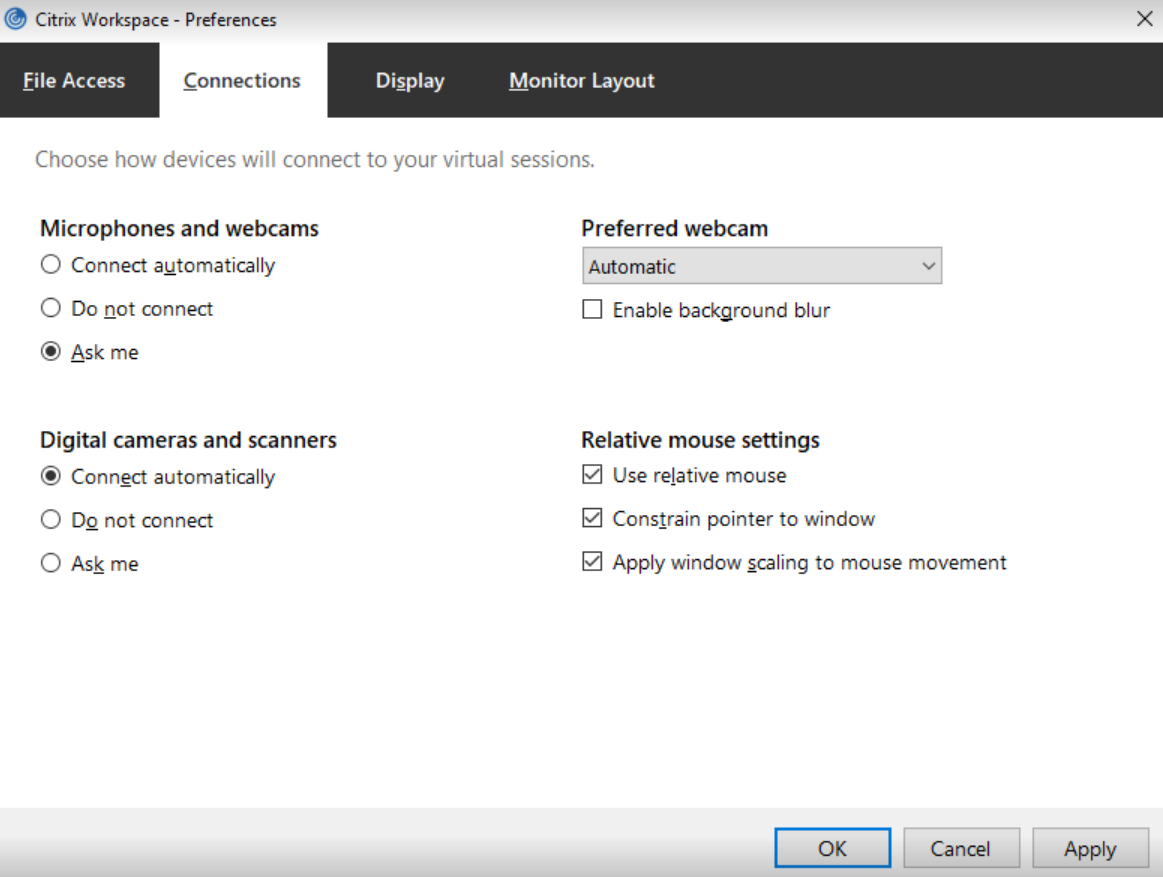
-
Haga clic en Aplicar y, a continuación, en Aceptar.